
Sada ću vam reći kako napraviti "uvod" - zaslon za snimanje videozapisa, uvodni dio filma, isječka ili videa koji prethodi glavnom zapletu. Čuvare zaslona stvaraju filmski studiji i televizijski programi, bilo koji korisnik može napraviti početni čuvar zaslona za svoje video remek djelo ili za cijeli kanal na YouTubeu.
Želite li da vaši videozapisi o autoru budu prepoznati od prve sekunde? Napravite jedan uvod koji će se publika sjetiti i istaknite svoj rad među tisućama drugih. Ako imate pri ruci uređivača Video SHOW-a, stvaranje atraktivnog čuvara zaslona neće biti teško.
sadržaj:- Važnost uvoda u nekoliko riječi
- Stvorimo vlastiti uvod u "VideoSHOW"
- Čuvar zaslona u minuti
- Prepoznatljiv uvod u dom
- Zaključci članka
Ne morate preuzeti veliki broj softvera za različite zadatke. Program već ima sve što vam treba od jednostavnog obrezivanja do stvaranja šarenih specijalnih efekata. Iz članka ćete naučiti kako napraviti uvod i zašto ne možete bez njega.
Čuvar zaslona analogan je omotu knjiga. Nitko ne prodaje bezlične pakete stranica u trgovinama, zar ne? Da bismo vas potaknuli na stvaranje doista privlačnog uvoda, prvo ćemo razgovarati o tome koliko je to važno.
Važnost uvoda u nekoliko riječi
Uvodna vrijednost za prepoznavanje video zapisa dokazana je elementarno. Pogledajte ovaj čuvar zaslona.

Je li to poznato? Sigurno, čak i onima koji nisu gledali seriju, u glavi mi je zvučala sama glazba. Možda se sada ne možeš riješiti cijeli dan.
Pixar-ova svjetiljka koja otkači ili poznati dvorac iz bajke Disney, otvori datoteka X-datoteka ili Igra prijestolja - s prvim kadrovima i akordima gledatelj se uranja u poznatu atmosferu i razumije što može očekivati od filma.
Slično djeluje i s blogovima. Kvalitetne pametne recenzije ili korisne video lekcije jednog autora lakše će se pamtiti, pretraživati i saznati hoće li na početku svakog videozapisa biti svijetlih čuvara zaslona u istom stilu.
Stvorimo vlastiti uvod u "VideoSHOW"
U programu "Video SHOW" možete stvoriti video bilo koje složenosti - sve ovisi o slobodnom vremenu i želji. Čak i ako vam je prvi put da radite s takvim urednicima, ne brinite, intuitivno sučelje na ruskom jeziku i ovaj članak omogućit će vam da brzo razumijete postupak i stvorite impresivan uvod prvi put.

Čuvar zaslona u minuti
Ako vam je hitno potreban uvod i nemate vremena za razvoj koncepta i realizaciju složene animacije, Video SHOW nudi gotove predloške za čuvanje zaslona..
Samo idite na odjeljak Captions i odaberite jedan od unaprijed definiranih predložaka. Da biste olakšali navigaciju i odabir prikladnih opcija, program nudi nekoliko kategorija: jednostavne, dječje, tematske, univerzalne.
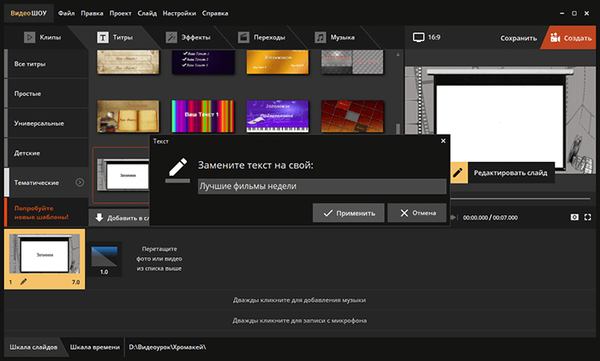
Uzmite predložak koji vam se sviđa i dvaput kliknite na njega. Unesite naslov i podnaslov. Zapravo, to će već biti dovoljno da vaš video postane uredan izgled.
Ako postoji dodatna minuta, možete personalizirati svoje naslove. Da biste to učinili, idite na način uređivanja klikom na ikonu olovke. Na popisu slojeva možete zasebno odabrati pozadinu, animaciju, kao i ostale elemente zaslona za prskanje i zamijeniti ih vlastitim opcijama.
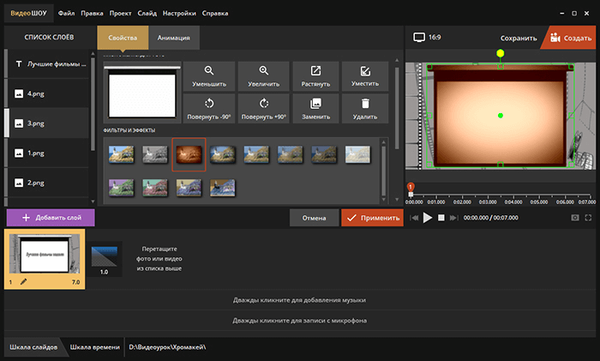
Prepoznatljiv uvod u dom
Sada, pogledajmo kako napraviti uvod za YouTube kanal doista individualan. Da biste to učinili, morate napraviti atraktivnu vizualnu seriju dodavanjem teksta i animacije, kao i nametnuti prikladnu glazbu. Sve to možete jednostavno i brzo učiniti u Video SHOW-u, prolazeći kroz nekoliko koraka..
- Stvaranje zaklada.
Desnom tipkom miša kliknite kartonu i umetnite prazan slajd. Postavite željeno trajanje uvoda - obično to traje ne više od 5 sekundi, jer dugi uvodi umaraju publiku. Da biste postavili željeni broj sekundi, kliknite na brojeve na dijapozitivu.

- Izbor pozadine.
Sada kliknite na ikonu olovke za nastavak uređivanja. Na popisu slojeva odaberite karticu Pozadina. Možete je učiniti monofonskom tako što ćete postaviti željenu boju, stvoriti zanimljiv gradijent ili umetnuti proizvoljnu sliku iz galerije.
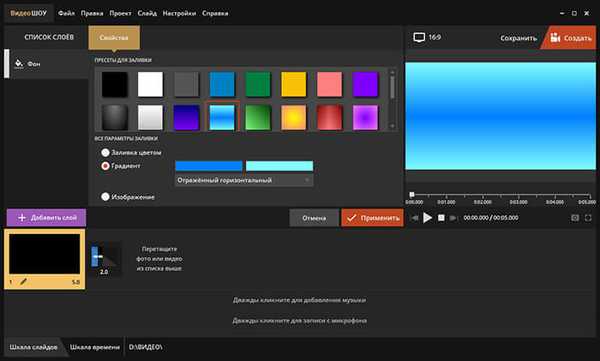
- Dodajte naslov.
Čuvar zaslona ne samo da bi trebao izgledati lijepo, nego je također sadržavao informacije o videu i njegovom autoru. Stoga ne možete bez teksta. Dodati ga u uvod je vrlo jednostavno.
Možda će vas zanimati i:- Kako izdvojiti zvuk iz videa - 7 načina
- Movavi Video Editor - softver za uređivanje videa
Kliknite gumb Dodaj sloj i odaberite Opis. Možete uzeti jednu od četiri vrste teksta: redoviti, 3D, animirani, užaren. Kad odredite što želite, pojavljuje se katalog dostupnih stilova. Provjerite jednog koji vam se sviđa.
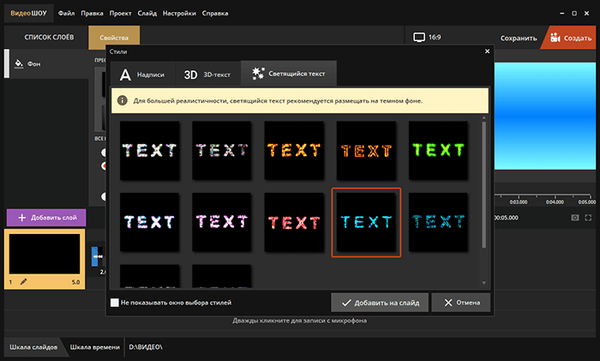
Nakon toga otvorit će se odjeljak Svojstva naljepnica. Unesite tekst, na primjer, ime videozapisa ili ime autora. Podesite njegov položaj u okviru, kao i prilagodite ostale parametre. Promijenite font i veličinu, slova učinite podebljanim ili kurzivnim, napunite ih bojom.
Idite na karticu "Animacija", ovdje možete učiniti da se tekst pojavljuje izvan ruba zaslona, zakretati ili glatko prikazati. Slični efekti konfigurirani su na kartici "Animacija".
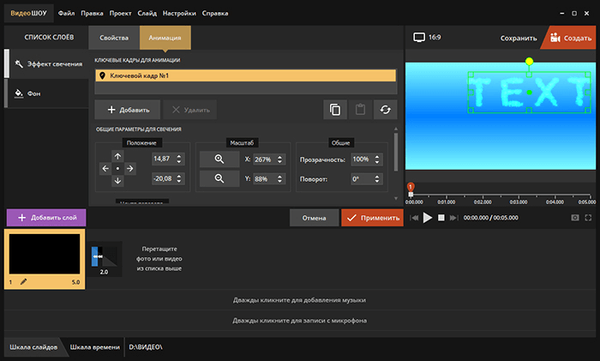
Na prvi ključni okvir stavite natpis u položaj iz kojeg će se početi kretati. Dodajte novi okvir i premjestite tekst na mjesto gdje bi trebao biti u sljedećem trenutku.
Možete postaviti proizvoljni broj okvira i postaviti novi položaj za svaki natpis na svakom od njih, kao i natjerati ga da se okreće, preokreće, poveća ili pomakne. Da biste to učinili, samo promijenite odgovarajući parametar u postavkama.
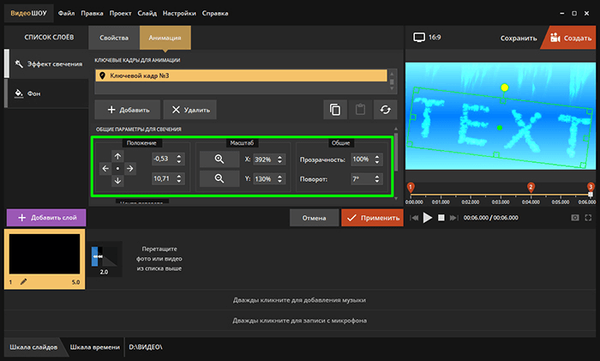
- Ukrašavanje čuvara zaslona s efektima.
Da bi vaš intro izgledao povoljno i profesionalno, dodajte mu spektakularne efekte. Dodajte novi sloj i odaberite opciju "Svjetlosni efekti" ili "Snježni učinci pada lišća" itd. Otvorit će se direktorij u kojem trebate navesti željenu opciju.
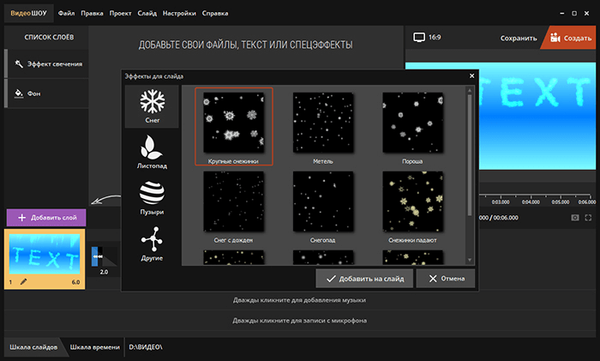
Kao i kod teksta, bilo koji efekt može se urediti prilagođavanjem vašim ciljevima: promijeniti brzinu pokreta, oblik, boju.
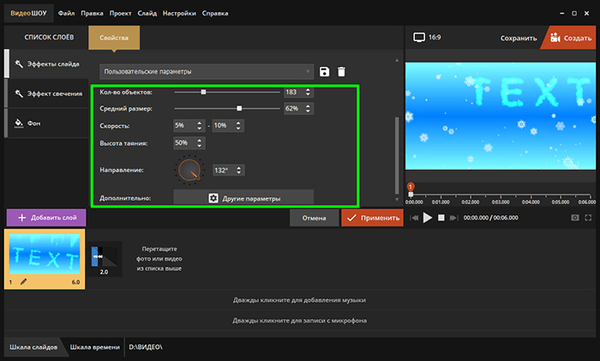
- Dodajte glazbu u čuvar zaslona.
Spremite postavke. U glavnom izborniku odaberite karticu "Glazba" i dodajte glazbenu datoteku. Otvara se Explorer u čijem će prozoru trebati odabrati željenu pjesmu s računala.
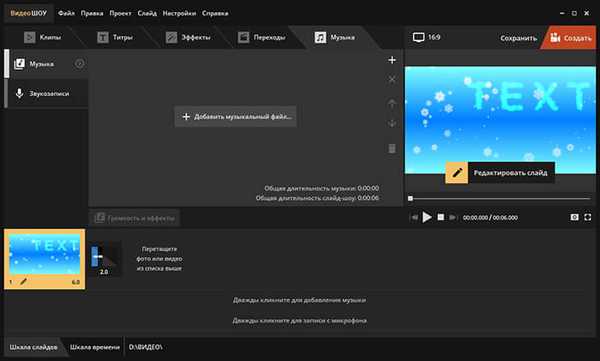
Kad se melodija pojavi na kartonu, desnom tipkom miša kliknite i smanjite duljinu uvoda.
- Spremanje uvoda.
Kada je sve spremno, kliknite "Stvori". Odaberite željenu metodu spremanja, na primjer, u jednom od popularnih formata: "AVI", "MP4", "MOV".
U programu možete odmah pripremiti videozapis za objavu na Internetu.
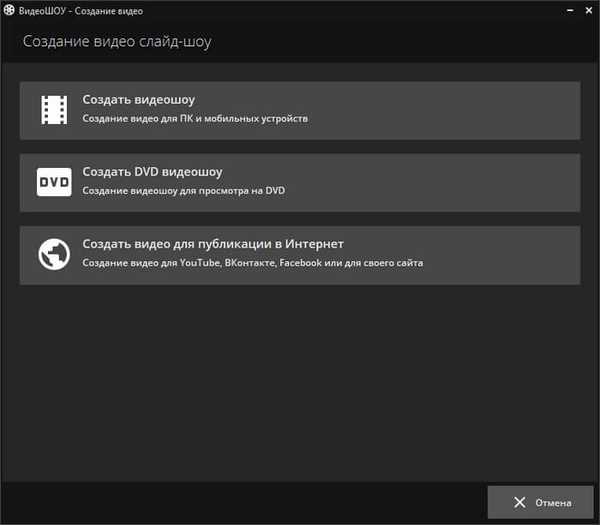
Kao što ste vidjeli, čak i početnik može napraviti 3D uvod s zanimljivom animacijom i posebnim efektima. Stvorite svoje živopisne uvode po kojima će se publika sjetiti, a vaši će videozapisi uvijek prikupiti tisuće pregleda. Dovoljno je skinuti nezamjenjivu pomoćnicu video bloggera s veze - VideoShOW editor!
Zaključci članka
Pomoću programa "Video SHOW" korisnik može stvoriti uvodni čuvar zaslona za svoj videozapis. Zapanjujući početni ekran za prskanje plijeni pažnju gledatelja, povećava prepoznatljivost YouTube kanala, naglašava individualnost stvaratelja, pomaže autoru da promovira video.
Povezane publikacije:- Snimanje videozapisa s web kamere u Movavi Video Editor
- Kako preuzeti Windows Movie Maker (Windows Movie Studio) za sustav Windows
- Najbolji video pretvarači
- MP3Gain povećava glasnoću MP3-a
- Besplatni uređivač videa - uređivanje i brisanje fragmenata iz videozapisa











